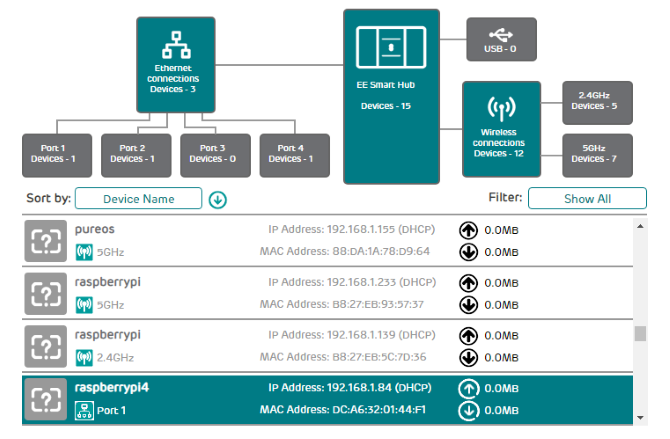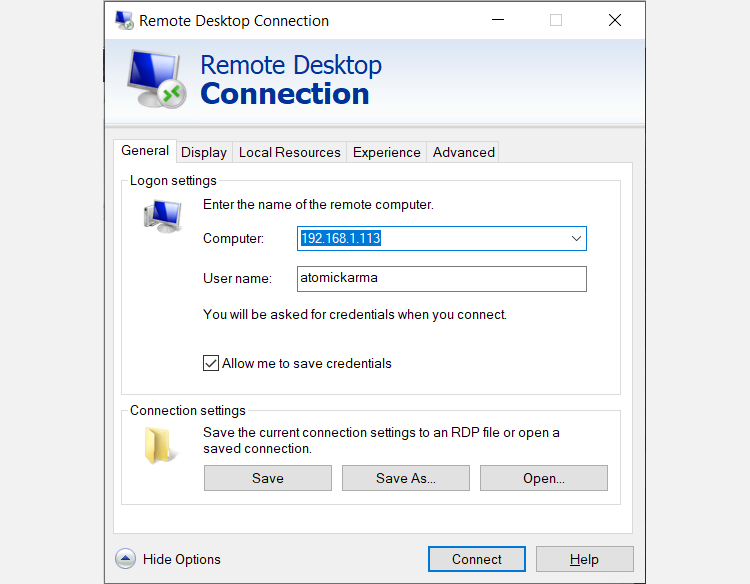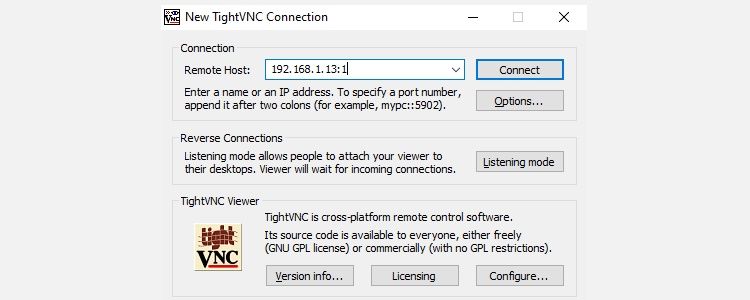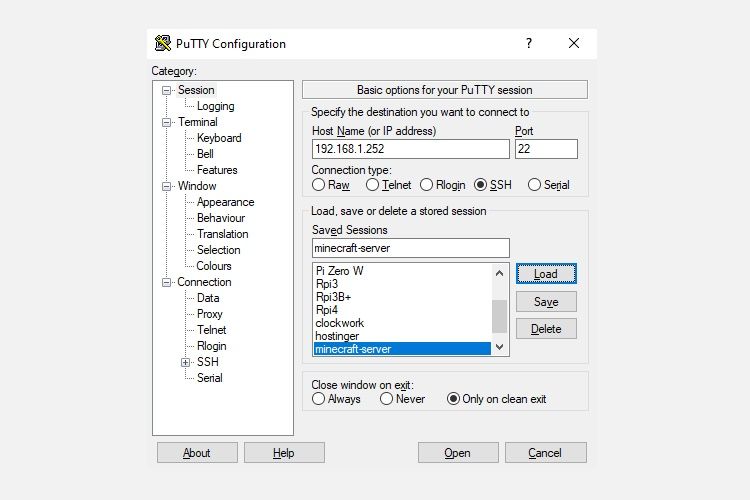Come controllare a distanza Linux da Windows
Configurare un server Linux? Forse l’hai configurato come soluzione per l’archiviazione di rete. O forse hai un PC di lavoro Linux, un media center o semplicemente tieni un PC secondario in un’altra stanza.
In ogni caso, a un certo punto dovrai accedere in remoto al dispositivo Linux da un PC o laptop Windows. Allora, qual è la soluzione?
Gli utenti Windows hanno diversi strumenti che abilitano il desktop remoto semplice da Windows a Linux. Vuoi sapere come desktop remoto da Windows a Linux? Continuare a leggere!
Avrai bisogno dell’indirizzo IP del dispositivo Linux
Prima di poter accedere in remoto a Linux da Windows, avrai bisogno dell’indirizzo IP del dispositivo. È utile per tutte le opzioni di connessione remota, anche se in alcuni casi va bene il nome host (il nome di rete del dispositivo).
Il modo più semplice per controllare l’indirizzo IP è accedere al tuo dispositivo Linux e aprire il terminale. Accedere:
hostname -IVerrà visualizzato l’indirizzo IP del dispositivo. Per maggiori dettagli puoi anche usare
ip addressSe il tuo sistema Linux ha più connessioni, queste saranno elencate con i prefissi. Ad esempio, una connessione Ethernet verrà elencata accanto a eth0. Se è connesso in modalità wireless, cerca l’indirizzo IP elencato rispetto a wlan0.
Se questo non è facile, o conveniente, c’è un altro metodo che è quasi altrettanto semplice. Nella finestra del browser, connettiti al router. Di solito si tratta di un indirizzo come 192.168.0.1 o 192.168.0.100. Verifica questo guardando il router stesso o la documentazione fornita con esso.
Una volta effettuato l’accesso al router, cerca un’opzione che elenca i dispositivi connessi. Sfoglia gli indirizzi IP per trovare il tuo dispositivo Linux in base al nome host. Alcuni router possono persino visualizzare il sistema operativo del dispositivo. Troverai l’indirizzo IP elencato a fianco, che dovresti annotare per dopo.
Come eseguire il RDP da Windows a Linux
La prima e più semplice opzione è RDP, Remote Desktop Protocol, che è integrato in Windows.
Prima di iniziare, dovrai installare il software xrdp sul tuo box Linux. Puoi farlo di persona o usando SSH (vedi sotto) con un solo comando:
sudo apt install xrdpPer RDP su Linux, esegui il software Desktop remoto sul tuo computer Windows. In Windows 8 e versioni successive, può essere trovato tramite Cerca, semplicemente inserendo le lettere "rdp".
Con la finestra Connessione desktop remoto aperta:
- Immettere l’indirizzo IP
- Usa Mostra opzioni per qualsiasi requisito di connessione avanzato
- Fare clic su Connetti
E ‘così semplice.
Vantaggi di RDP: sebbene l’installazione possa richiedere un po’ più di tempo, l’utilizzo di RDP offre grande affidabilità e accesso desktop remoto a Linux. Questo lo rende uno strumento ideale per lavorare in remoto con macchine Linux.
Se utilizzi il piano per utilizzare RDP regolarmente, puoi risparmiare tempo creando queste configurazioni personalizzate per Windows RDP.
Connettiti a Linux da Windows con VNC
Una connessione di rete virtuale (VNC) consente anche l’accesso remoto al desktop Linux. Come con RDP, tuttavia, dovrai installare del software dedicato. Sulla scatola Linux, è richiesto il software del server VNC; su Windows, un’app client.
Una delle opzioni più popolari per la connessione a Linux tramite VNC è TightVNC. Troverai il software client di Windows sul sito Web, ma assicurati di scegliere la versione giusta.
Scarica: VNC per Windows
Una volta fatto, installa tightvncserver sulla tua macchina Linux. Questo potrebbe avvenire tramite SSH (vedere la sezione successiva) o con accesso fisico al computer.
Innanzitutto, in Linux, controlla gli aggiornamenti:
sudo apt updateQuindi, installa il server TightVNC:
sudo apt install tightvncserverUna volta installato, esegui tightvncserver e imposta una password quando richiesto.
sudo tightvncserverC’è un limite di otto caratteri per le password. Con tightvncserver ora in esecuzione, vedrai una notifica che mostra il numero di porta: prendine nota.
Dopo averlo fatto, ecco come connettersi alla macchina Linux da Windows:
- Esegui l’app TightVNC Viewer in Windows
- Immettere l’indirizzo IP e il numero di porta
- Fare clic su Connetti
- Inserisci la password che hai impostato quando richiesto
Il desktop remoto si aprirà e potrai iniziare a utilizzare l’app di tua scelta, entro limiti ragionevoli. È improbabile che alcune applicazioni con elevate esigenze grafiche funzionino in modo affidabile, se non del tutto.
Vantaggi di VNC: offrendo un accesso rapido al PC remoto, TightVNC ha i suoi limiti. È possibile eseguire attività di elaborazione standard, ma le attività relative ai media sono fortemente limitate.
Remoto in Linux tramite SSH
SSH (Secure Shell) è un ottimo modo per ottenere l’accesso remoto al tuo dispositivo Linux. Non sei limitato a Windows nemmeno con questa opzione, poiché SSH può essere utilizzato da quasi tutti i dispositivi. È anche molto sicuro.
Hai due opzioni per SSH su Windows:
- SSH in Windows PowerShell
- Scarica lo strumento PuTTY SSH
Diamo un’occhiata a entrambi.
Accesso remoto Linux con SSH in Windows PowerShell
Windows PowerShell è il nuovo strumento da riga di comando in Windows 10, che sostituisce la vecchia app del prompt dei comandi. Trovalo facendo clic con il pulsante destro del mouse su Start per accedere al menu di alimentazione e selezionare Windows PowerShell. In SSH, inserisci:
ssh [IP_ADDRESS]Quindi se il dispositivo Linux ha un indirizzo IP di 192.168.13.123 inserisci:
- ssh 192.168.13.123
- Quando richiesto, accetta il certificato
- Inserisci il nome utente e la password
Ora hai accesso SSH remoto a Linux.
Connettiti a Linux in remoto usando SSH in PuTTY
Sebbene non sia nativamente disponibile in Windows, l’applicazione PuTTY può essere scaricata. PuTTY non è installato, tuttavia. Invece, esegui semplicemente il file EXE scaricato.
Scarica: PuTTY (gratuito)
Per comodità, è una buona idea creare un collegamento sul desktop.
Per utilizzare PuTTY per SSH:
- Seleziona Sessione > Nome host
- Immettere il nome di rete del computer Linux o immettere l’indirizzo IP annotato in precedenza
- Seleziona SSH, quindi Apri
- Quando ti viene chiesto di accettare il certificato per la connessione, fallo
- Inserisci il nome utente e la password per accedere al tuo dispositivo Linux
Vantaggi di SSH: l’utilizzo di questo metodo consente di apportare modifiche rapide a Linux senza sporcarsi le mani. Particolarmente adatto per l’installazione di software e modifiche di amministrazione. È anche utile per impostare l’opzione successiva, VNC! SSH è perfetto anche per i server senza un ambiente desktop installato.
Tuttavia, se hai bisogno di una connessione remota al desktop Linux da Windows, prova VNC o RDP.
Tre metodi di desktop remoto di Windows per la connessione a Linux
Qualunque sia il tuo scopo, esiste un’opzione adatta per connettersi a una macchina Linux da Windows. Questi metodi funzionano indipendentemente dal fatto che il dispositivo sia un server, un PC desktop al lavoro, un media center o persino un Raspberry Pi.
Dal più semplice al più difficile, accesso remoto Linux da Windows utilizzando:
- RDP (protocollo desktop remoto)
- VNC (Connessione alla rete virtuale)
- SSH (shell sicuro)
Se la tua distribuzione Linux è Ubuntu, hai già uno strumento desktop remoto compatibile con VNC integrato.